Es posible activar o desactivar la aceleración de hardware en Chrome, dicha función es capaz de aprovechar la GPU de nuestro ordenar para poder acelerar ciertos procesos y liberar un poco la CPU. El único problema es que en algunas ocasiones puede generar incompatibilidades de controladores que puede hacer que funcione mal, así que, en mencionados casos, es mejor deshabilitar la función.
¿Qué es la aceleración de hardware?
Básicamente, se refiere cuando un programa usa el hardware de un ordenador como soporte para realizar funciones de forma específica de la manera más eficiente posible y mejor que con el software. El hardware fue diseñado para hacer dichas funciones más rápido que el software que se ejecuta solo en la GPU. A continuación, vamos a ver exactamente qué pasos debemos seguir para activar o desactivar la aceleración de hardware en Chrome.
Activar o desactivar la aceleración de hardware
De manera predeterminada, la aceleración de hardware se encuentra habilitada en Chrome. Por lo tanto, vamos a proceder a deshabilitarla primero.
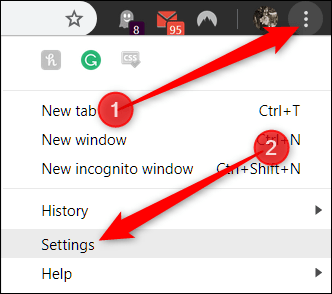
Iniciamos Chrome y tendremos que dar clic en el icono de los tres puntos arriba a la derecha y presionamos “Configuración” entre todas las opciones. Alternativamente, podemos escribir en el navegador “Chrome://settings/” sin las comillas.
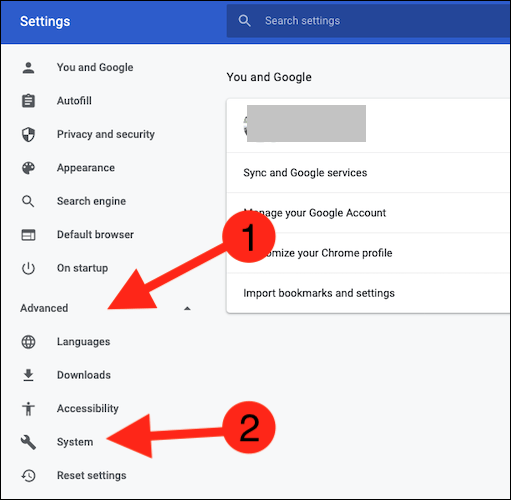
En el menú de configuración, vamos a tener que expandir el apartado desplegable de “Avanzado” que se encuentra en la barra lateral izquierda, después tendremos que seleccionar “Sistema”.
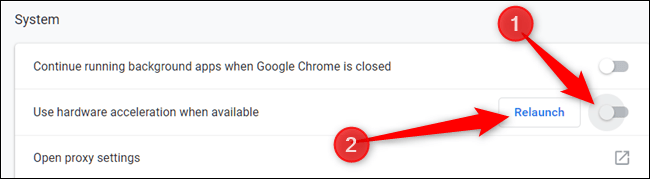
Tendremos que buscar la opción “Usar acelerador de hardware cuando esté disponible” y le daremos clic al interruptor para que quede en gris. Después de esto tendremos que dar clic en “Relanzar” para reiniciar Chrome.
Igualmente, si tenemos cosas pendientes en el navegador y queremos esperar a reiniciarlo por nuestra cuenta, podemos cerrar la pestaña y reiniciarlo más tarde.
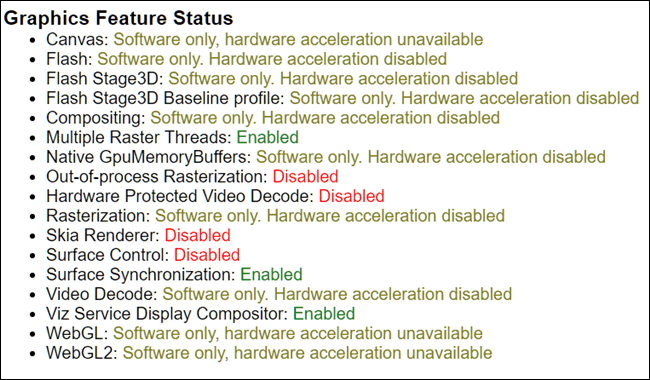
Para poder confirmar que se desactivó completamente, escribiremos “chrome://gpu/” sin las comillas en la barra de direcciones y presionamos “Enter”. Cuando desactivamos la aceleración de hardware, la mayoría de elementos en “Estado de la función de gráficos” aparecerán como “Solo software, aceleración de hardware deshabilitado”.
Evidentemente, si queremos volver a habilitar la aceleración de hardware, tendremos que repetir todos los pasos que te comentamos anteriormente, solo que tendremos que habilitar la opción envés de deshabilitarla, el interruptor tiene que quedar de color gris.

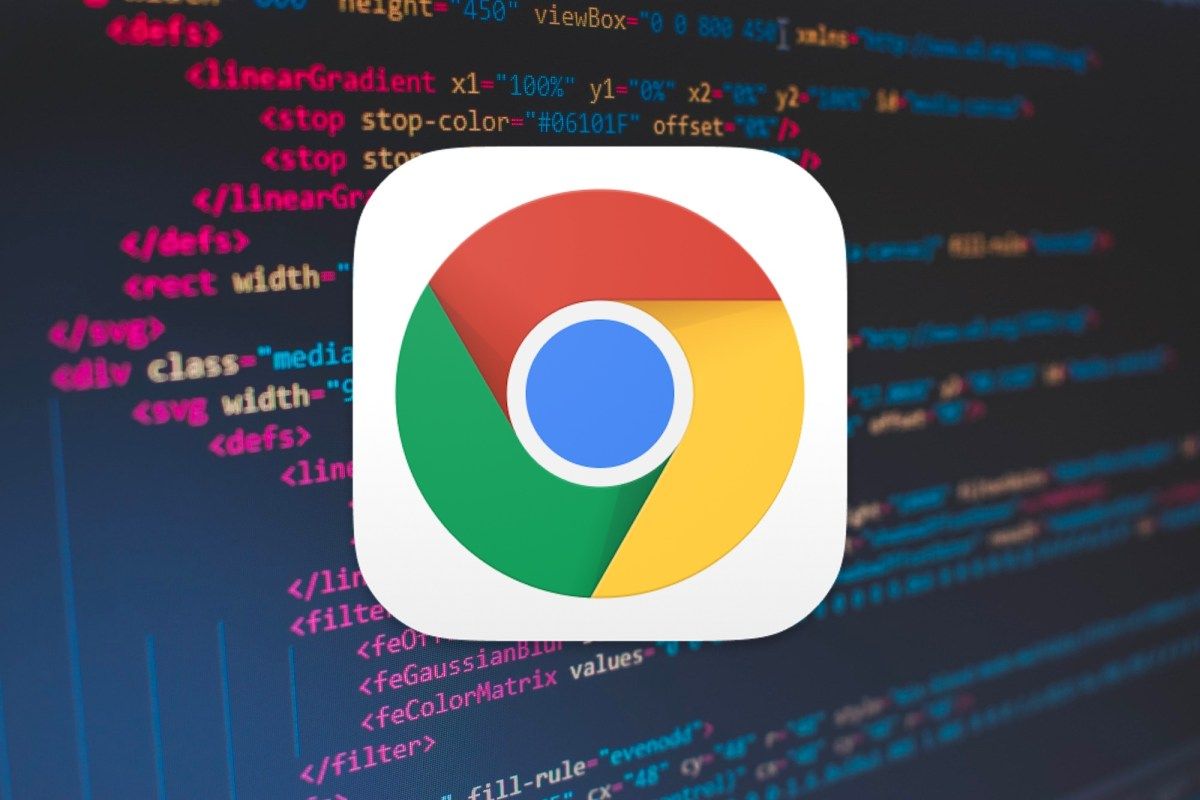
¿Tienes alguna pregunta o problema relacionado con el tema del artículo? Queremos ayudarte.
Deja un comentario con tu problema o pregunta. Leemos y respondemos todos los comentarios, aunque a veces podamos tardar un poco debido al volumen que recibimos. Además, si tu consulta inspira la escritura de un artículo, te notificaremos por email cuando lo publiquemos.
*Moderamos los comentarios para evitar spam.
¡Gracias por enriquecer nuestra comunidad con tu participación!